
- •Теоретична частина
- •1. Запуск програми Access 2003 та завершення сеансу роботи.
- •2. Використання довідкової системи
- •3. Відкривання існуючої бази даних
- •4. Перегляд властивостей бази даних
- •5. Перегляд та запуск на виконання об’єктів бази даних
- •6. Створення групи об’єктів у базі даних
- •7. Налаштування параметрів відображення елементів вікна програми та вікна бази даних Зміна відображення на екрані вікна програми та вікна бази даних
- •Зміна екранного відображення таблиці
- •8. Переміщення по таблиці
- •9. Пошук та заміна інформації в таблиці
- •10. Сортування даних в таблиці
- •11. Перегляд зв’язаних записів у таблицях багатотабличної бази даних
- •12. Друкування таблиць
- •13. Створення файла нової бази даних
- •14. Вибір способу створення таблиці
- •15. Створення таблиці за допомогою майстра
- •16. Створення таблиці в режимі таблиці
- •17. Створення таблиці за допомогою конструктора
- •18. Створення поля підстановок
- •19. Встановлення та редагування зв’язків між таблицями
- •20. Зміна режиму відображення таблиці
- •21. Зміна структури таблиці
- •22. Введення даних у таблицю
- •23. Копіювання таблиці
- •Порядок виконання роботи
- •Завдання для Самостійної роботи
- •Контрольні запитання
- •Теоретична частина
- •1. Фільтрація даних таблиці: фільтр за виділеним фрагментом, звичайний фільтр, розширений фільтр
- •2. Сортування даних у таблиці одночасно за багатьма полями
- •3. Збереження таблиці з фільтром та без нього
- •4. Вибір способу створення запиту
- •5. Створення запиту на вибірку за допомогою майстра
- •6. Створення запиту в режимі конструктора
- •7. Запит на створення нової таблиці
- •8. Запит на об’єднання записів двох таблиць
- •9. Запит на вилучення записів з таблиці
- •10. Вибір та вилучення записів, які повторюються
- •11. Перехресний запит
- •12. Редагування та робота із запитами
- •Порядок виконання роботи
- •1. Створити запит Телефони клієнтів на основі даних таблиці Клиенты, який відображатиме лише назву клієнта, його телефон та факс.
- •2. Створити запити до таблиці Товары, які вибиратимуть записи, що відповідають заданим критеріям:
- •3. Створити запит до таблиці Заказы, який вибиратиме записи про виконані замовлення протягом 1997 р. (запит Діапазон дати).
- •4. Створити запит до таблиці Сотрудники, який вибиратиме записи працівників, у яких немає телефону (запит Неповні дані).
- •5. Створити параметричний запит Параметр, який створюватиме таблицю Категорія-товар, у яку ввійдуть записи про товар заданої користувачем категорії.
- •6. Створити запит до таблиці Заказы, який вибиратиме записи про виконані замовлення протягом заданого періоду (запит Діапазон дати-параметричний).
- •Between [Початок діапазону:] and [Кінець діапазону:].
- •8. Створити запит Надбавка, який обчислюватиме 15% надбавку на ціну кожного товару та відображатиме цю інформацію у окремому полі динамічної таблиці.
- •9. Створити запит на оновлення, за допомогою якого ціна усіх товарів таблиці Товары на 5%.
- •11. Створити запит, за допомогою якого можна обчислити суму замовлень кожного клієнта (на основі записів таблиці Заказы).
- •12. Ознайомтесь з запитами бази даних ”Борей”
- •13. Створити запит Іменинники, який відображатиме записи співробітників фірми ”Борей”, у яких у поточному місяці буде день народження.
- •14. Створити запит Закінчується, який у таблиці Товары позначатиме товар, кількість якого на складі менша за 10 одиниць.
- •15. Створити запит Вік, який відображатиме записи тих співробітників, кому виповнилося 40 років.
- •16. Створити запит Клієнт-товар, який відображатиме інформацію про те, скільки кожен клієнт замовив кожного найменування.
- •Завдання для самостійної роботи
- •Контрольні запитання
- •Теоретична частина
- •1. Вибір способу створення форми
- •2. Створення форми за шаблоном
- •3. Створення форми за допомогою майстра
- •4. Створення форми зі зведеною таблицею
- •5. Створення форми з діаграмою
- •6. Проектування форми у режимі конструктора
- •7. Створення складеної форми
- •8. Перегляд та доповнення даних таблиці за допомогою форми
- •9. Послідовність дій при створенні форми
- •10. Вибір способу створення звіту
- •11. Створення звіту за шаблоном
- •12. Створення звіту за допомогою майстра
- •13. Створення звіту у вигляді діаграми
- •14. Зміна режиму відображення звіту
- •15. Проектування та редагування звіту за допомогою конструктора
- •16. Створення головного та підлеглого звітів
- •17. Створення поштових наклейок
- •18. Створення публікації звіту
- •19. Послідовність дій при створенні звіту
- •Порядок виконання роботи
- •1. Створити форму, яка використовуватиметься лише для доповнення даних таблиці
- •2. Створити складену форму
- •3. Створити складену форму з обчислювальним полем
- •Редагування форми Номер_замовлення
- •Редагування форми Товари_роздріб
- •Редагування головної форми
- •4. Створити форму у вигляді зведеної таблиці з діаграмою
- •5. Звіт “Товары по типам” бази даних “Борей”
- •6. Звіт “Каталог” бази даних “Борей”
- •7. Створити складений звіт
- •Завдання для самостійної роботи
- •Контрольні запитання
6. Створення запиту в режимі конструктора
Для створення запитів з складною структурою використовують конструктор, який завантажується за допомогою ярлика Создание запроса с помощью мастера на вкладці Запросы вікна бази даних або після вибору елемента Конструктор у вікні Новый запрос. На екрані з’являється два вікна (мал. 2.7): вікно конструктора запитів Запрос1: запрос на выборку та вікно Добавление таблицы, яке містить три вкладки – Таблицы, Запросы, Таблицы и запросы.
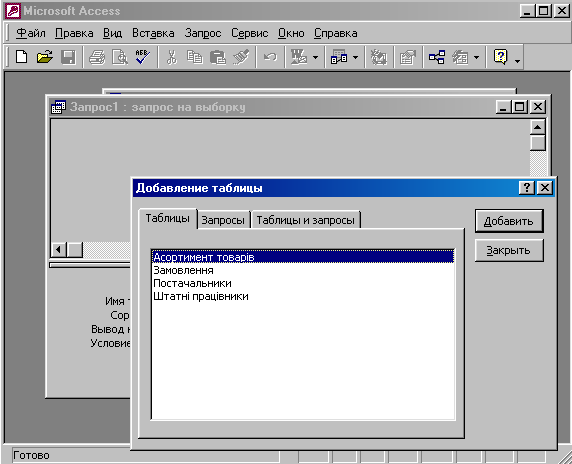
Мал. 2.7. Початок створення запиту у режимі конструктора
У вікні Добавление таблицы на відповідних вкладках знаходиться перелік наявних об’єктів бази даних. Для вибору таблиць та запитів, на основі полів яких створюватиметься новий запит, потрібно по черзі виділяти вибрані об’єкти курсором миші та клацати по кнопці Добавить. Після кожного такого вибору у верхній частині вікна конструктора запитів з’являтиметься невелике вікно із назвою вибраного об’єкту. Завершити процес вибору об’єктів треба за допомогою кнопки Закрыть.
Наступним етапом створення запиту є заповнення бланку конструктора запиту (мал. 2.8). У перший рядок бланку (Поле) розміщують назви полів, які братимуть участь у відборі та аналізі даних. (Це можна зробити так само, як і при створенні розширеного фільтра.) При цьому у наступному рядку (Имя таблицы) автоматично розміститься назва таблиці, поле якої входитиме в структуру запиту. Третій рядок бланку запиту (Сортировка) дозволяє задати параметр сортування даних поля результуючої таблиці запиту (доступні параметри знаходяться у списку цього поля, яке з’являється після його активізації). Оскільки сортування можна здійснювати одночасно по декількох полях, то встановлення параметрів сортування можливе для кожного поля у бланку запиту. Для прискорення сортування поля, дані яких необхідно відсортувати, варто розмістити поруч.
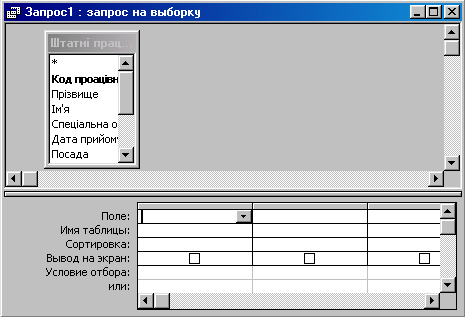
Мал. 2.8. Вікно конструктора запитів
Рядок бланку Вывод на экран призначений для встановлення опції, яка виводитиме, чи не виводитиме вибране поле в динамічну таблицю. За замовчуванням після включення поля таблиці у бланк запиту, у рядку Вывод на экран встановлюється значок , який означає, що поле виводитиметься у таблицю з вибраними записами. Для того, щоб його зняти, достатньо клацнути по ньому лівою кнопкою миші – він перетвориться у порожній квадратик.
Наступні рядки бланку запиту (Условие отбора та или) призначені для створення запиту, який відбиратиме лише такі записи таблиці, які задовольняють певним умовам. Сюди вводяться умови, на основі яких здійснюватиметься відбір даних. Критерії, які встановлюються у цих комірках, записують у лапках (” ”). Якщо Access 2003 трактує введені в ці поля символи як критерії, то лапки встановлюються автоматично. Проте програма не розпізнає комбінацій символів та знаків. У цьому випадку з’явиться повідомлення про синтаксичну помилку.
Увівши
всі потрібні параметри у бланк запиту,
його закривають та у вікні Сохранение
присвоюють ім’я. Після цього на вкладці
запитів з’явиться новий об’єкт, який
позначено піктограмою
![]() запиту
на вибірку.
запиту
на вибірку.
